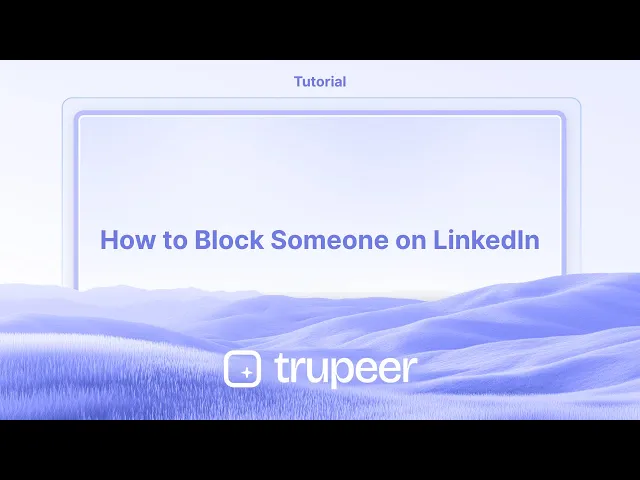
Tutoriales
Cómo bloquear a alguien en LinkedIn
Aprende a bloquear a alguien en LinkedIn para detener mensajes, vistas o interacciones no deseadas. Una guía sencilla para proteger tu privacidad y gestionar tu red profesional.
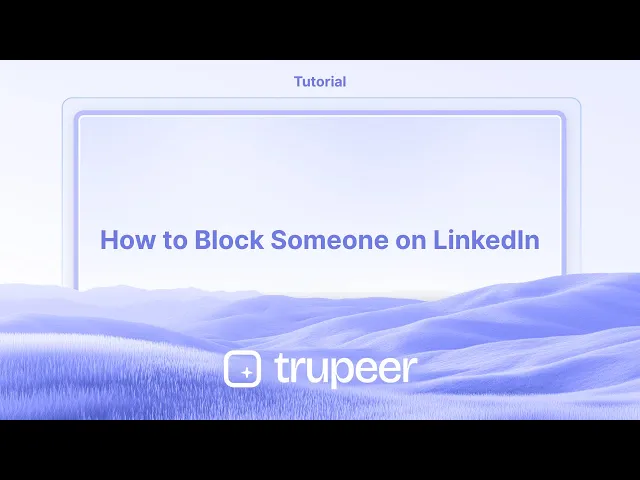
A continuación se ofrece un desglose más detallado:
Encontrar el perfil: Ve al perfil de LinkedIn de la persona que deseas bloquear.
Acceder a las opciones de "Más": En la página del perfil, localiza y haz clic en el botón "Más", que puede aparecer como tres puntos.
Seleccionar "Reportar/Bloquear": En el menú desplegable, elige la opción "Reportar/Bloquear".
Confirmar el bloqueo: Aparecerá un mensaje emergente. Selecciona "Bloquear [nombre del miembro]" para confirmar tu acción.
El bloqueo es inmediato: El miembro bloqueado ya no podrá ver tu perfil ni interactuar contigo en LinkedIn.
Guía Paso a Paso: Cómo Bloquear a Alguien en LinkedIn
Paso 1
Comienza navegando al perfil de la persona que deseas bloquear en LinkedIn.

Paso 2
Haz clic en la opción "Más".

Paso 3
Selecciona la opción Reportar y Bloquear,

Paso 4
Aparecerá un mensaje emergente mostrando la opción Bloquear [Nombre de la Persona]. Selecciona esto para continuar con el proceso de bloqueo.
![A pop-up will appear displaying the Block [Person's Name] option. Select this to move forward with the blocking process.](https://framerusercontent.com/images/6Zk3XzAybR5VYHTwh8NA4SOxMJI.jpg?width=3008&height=1325)
Paso 5
Finalmente, confirma tu acción haciendo clic en el botón "Bloquear" para bloquear con éxito a la persona en LinkedIn.

Consejos Profesionales para Bloquear a Alguien en LinkedIn
Ve al perfil de la persona
Abre LinkedIn y busca a la persona que deseas bloquear. Haz clic en su nombre para ver su perfil.Haz clic en la opción Más
En su página de perfil, haz clic en el botón "Más" (generalmente encontrado junto al botón de Mensaje).Selecciona la opción de Bloquear
En el menú desplegable, elige "Reportar o bloquear". Aparecerá un popup con más opciones.Confirma el bloqueo
Haz clic en “Bloquear [Nombre de la Persona]” y luego confirma tu decisión. Esto les impedirá ver tu perfil o contactarte.Entiende lo que sucede
Una vez bloqueado, la persona ya no podrá ver tu perfil, enviarte mensajes o ver tu actividad. También serás eliminado de las conexiones mutuas si estabas previamente conectado.
Errores Comunes y Cómo Evitarlos
No estar conectado
Debes estar conectado a tu cuenta de LinkedIn para bloquear a alguien. Asegúrate de haber iniciado sesión antes de intentar el proceso.Reportar en lugar de bloquear accidentalmente
Al elegir “Reportar o bloquear”, ten cuidado de seleccionar la opción correcta. “Reportar” es para marcar contenido inapropiado, mientras que “Bloquear” es para prevenir interacciones.Esperar notificación del bloqueo
LinkedIn no notifica a la persona cuando la bloqueas. Sin embargo, si buscan tu perfil y no pueden encontrarlo, pueden darse cuenta de que han sido bloqueados.Pensar que el bloqueo es permanente
Puedes desbloquear a alguien en cualquier momento yendo a la configuración de privacidad, pero necesitarás esperar 48 horas para volver a bloquearlos.Olvidar que los grupos mutuos aún existen
Bloquear a alguien no los elimina inmediatamente de grupos o eventos mutuos. Ten en cuenta si ambos están en la misma comunidad de LinkedIn.
Preguntas Frecuentes sobre el Bloqueo en LinkedIn
¿La persona sabrá que la bloqueé en LinkedIn?
No, LinkedIn no notifica a la persona. Sin embargo, no podrán ver tu perfil ni interactuar contigo.¿Puedo desbloquear a alguien más tarde?
Sí, ve a Configuración > Privacidad > Bloqueo. Desde allí, puedes quitar a la persona de tu lista de bloqueados.¿Cuántas personas puedo bloquear en LinkedIn?
Puedes bloquear hasta 1,400 personas en LinkedIn.¿El bloqueo los elimina de mis conexiones?
Sí, si estás conectado, bloquearlos automáticamente eliminará la conexión.¿Una persona bloqueada puede ver mis comentarios o publicaciones en grupos públicos?
No, los usuarios bloqueados no verán tus comentarios, me gusta o interacciones en LinkedIn.¿Cómo grabar la pantalla en Mac?
Para grabar la pantalla en un Mac, puedes utilizar Trupeer AI. Te permite capturar toda la pantalla y proporciona capacidades de IA como agregar avatares de IA, agregar voz en off, hacer zoom dentro y fuera en el video. Con la función de traducción de video AI de trupeer, puedes traducir el video a más de 30 idiomas.¿Cómo agregar un avatar de IA a la grabación de pantalla?
Para agregar un avatar de IA a una grabación de pantalla, necesitarás utilizar una herramienta de grabación de pantalla de IA. Trupeer AI es una herramienta de grabación de pantalla de IA que te ayuda a crear videos con múltiples avatares y también te ayuda en la creación de tu propio avatar para el video.¿Cómo grabar la pantalla en Windows?
Para grabar la pantalla en Windows, puedes usar la Game Bar incorporada (Windows + G) o herramientas avanzadas de IA como Trupeer AI para características más avanzadas como avatares de IA, voz en off, traducción, etc.¿Cómo agregar voz en off a un video?
Para agregar voz en off a videos, descarga la extensión de Chrome de trupeer AI. Una vez registrado, sube tu video con voz, elige el voz en off deseada de trupeer y exporta tu video editado.¿Cómo hago zoom en una grabación de pantalla?
Para hacer zoom durante una grabación de pantalla, utiliza los efectos de zoom en Trupeer AI que te permiten
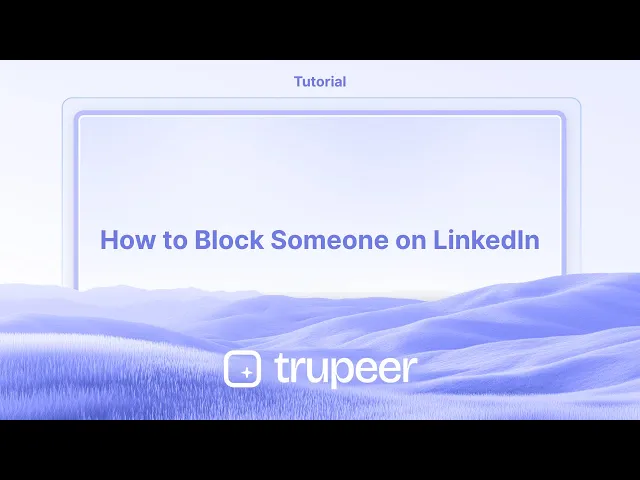
A continuación se ofrece un desglose más detallado:
Encontrar el perfil: Ve al perfil de LinkedIn de la persona que deseas bloquear.
Acceder a las opciones de "Más": En la página del perfil, localiza y haz clic en el botón "Más", que puede aparecer como tres puntos.
Seleccionar "Reportar/Bloquear": En el menú desplegable, elige la opción "Reportar/Bloquear".
Confirmar el bloqueo: Aparecerá un mensaje emergente. Selecciona "Bloquear [nombre del miembro]" para confirmar tu acción.
El bloqueo es inmediato: El miembro bloqueado ya no podrá ver tu perfil ni interactuar contigo en LinkedIn.
Guía Paso a Paso: Cómo Bloquear a Alguien en LinkedIn
Paso 1
Comienza navegando al perfil de la persona que deseas bloquear en LinkedIn.

Paso 2
Haz clic en la opción "Más".

Paso 3
Selecciona la opción Reportar y Bloquear,

Paso 4
Aparecerá un mensaje emergente mostrando la opción Bloquear [Nombre de la Persona]. Selecciona esto para continuar con el proceso de bloqueo.
![A pop-up will appear displaying the Block [Person's Name] option. Select this to move forward with the blocking process.](https://framerusercontent.com/images/6Zk3XzAybR5VYHTwh8NA4SOxMJI.jpg?width=3008&height=1325)
Paso 5
Finalmente, confirma tu acción haciendo clic en el botón "Bloquear" para bloquear con éxito a la persona en LinkedIn.

Consejos Profesionales para Bloquear a Alguien en LinkedIn
Ve al perfil de la persona
Abre LinkedIn y busca a la persona que deseas bloquear. Haz clic en su nombre para ver su perfil.Haz clic en la opción Más
En su página de perfil, haz clic en el botón "Más" (generalmente encontrado junto al botón de Mensaje).Selecciona la opción de Bloquear
En el menú desplegable, elige "Reportar o bloquear". Aparecerá un popup con más opciones.Confirma el bloqueo
Haz clic en “Bloquear [Nombre de la Persona]” y luego confirma tu decisión. Esto les impedirá ver tu perfil o contactarte.Entiende lo que sucede
Una vez bloqueado, la persona ya no podrá ver tu perfil, enviarte mensajes o ver tu actividad. También serás eliminado de las conexiones mutuas si estabas previamente conectado.
Errores Comunes y Cómo Evitarlos
No estar conectado
Debes estar conectado a tu cuenta de LinkedIn para bloquear a alguien. Asegúrate de haber iniciado sesión antes de intentar el proceso.Reportar en lugar de bloquear accidentalmente
Al elegir “Reportar o bloquear”, ten cuidado de seleccionar la opción correcta. “Reportar” es para marcar contenido inapropiado, mientras que “Bloquear” es para prevenir interacciones.Esperar notificación del bloqueo
LinkedIn no notifica a la persona cuando la bloqueas. Sin embargo, si buscan tu perfil y no pueden encontrarlo, pueden darse cuenta de que han sido bloqueados.Pensar que el bloqueo es permanente
Puedes desbloquear a alguien en cualquier momento yendo a la configuración de privacidad, pero necesitarás esperar 48 horas para volver a bloquearlos.Olvidar que los grupos mutuos aún existen
Bloquear a alguien no los elimina inmediatamente de grupos o eventos mutuos. Ten en cuenta si ambos están en la misma comunidad de LinkedIn.
Preguntas Frecuentes sobre el Bloqueo en LinkedIn
¿La persona sabrá que la bloqueé en LinkedIn?
No, LinkedIn no notifica a la persona. Sin embargo, no podrán ver tu perfil ni interactuar contigo.¿Puedo desbloquear a alguien más tarde?
Sí, ve a Configuración > Privacidad > Bloqueo. Desde allí, puedes quitar a la persona de tu lista de bloqueados.¿Cuántas personas puedo bloquear en LinkedIn?
Puedes bloquear hasta 1,400 personas en LinkedIn.¿El bloqueo los elimina de mis conexiones?
Sí, si estás conectado, bloquearlos automáticamente eliminará la conexión.¿Una persona bloqueada puede ver mis comentarios o publicaciones en grupos públicos?
No, los usuarios bloqueados no verán tus comentarios, me gusta o interacciones en LinkedIn.¿Cómo grabar la pantalla en Mac?
Para grabar la pantalla en un Mac, puedes utilizar Trupeer AI. Te permite capturar toda la pantalla y proporciona capacidades de IA como agregar avatares de IA, agregar voz en off, hacer zoom dentro y fuera en el video. Con la función de traducción de video AI de trupeer, puedes traducir el video a más de 30 idiomas.¿Cómo agregar un avatar de IA a la grabación de pantalla?
Para agregar un avatar de IA a una grabación de pantalla, necesitarás utilizar una herramienta de grabación de pantalla de IA. Trupeer AI es una herramienta de grabación de pantalla de IA que te ayuda a crear videos con múltiples avatares y también te ayuda en la creación de tu propio avatar para el video.¿Cómo grabar la pantalla en Windows?
Para grabar la pantalla en Windows, puedes usar la Game Bar incorporada (Windows + G) o herramientas avanzadas de IA como Trupeer AI para características más avanzadas como avatares de IA, voz en off, traducción, etc.¿Cómo agregar voz en off a un video?
Para agregar voz en off a videos, descarga la extensión de Chrome de trupeer AI. Una vez registrado, sube tu video con voz, elige el voz en off deseada de trupeer y exporta tu video editado.¿Cómo hago zoom en una grabación de pantalla?
Para hacer zoom durante una grabación de pantalla, utiliza los efectos de zoom en Trupeer AI que te permiten
Aquí tienes un desglose más detallado:
Encuentra el perfil: Ve al perfil de LinkedIn de la persona que deseas bloquear.
Accede a las opciones "Más": En la página del perfil, localiza y haz clic en el botón "Más", que puede aparecer como tres puntos.
Selecciona "Reportar/Blockear": Del menú desplegable, elige la opción "Reportar/Blockear".
Confirma el bloqueo: Aparecerá una ventana emergente. Selecciona "Bloquear [nombre del miembro]" para confirmar tu acción.
El bloqueo es inmediato: El miembro bloqueado ya no podrá ver tu perfil ni interactuar contigo en LinkedIn.
Guía Paso a Paso: Cómo Bloquear a Alguien en LinkedIn
Paso 1
Comienza navegando hasta el perfil de la persona que deseas bloquear en LinkedIn.

Paso 2
Haz clic en la opción "Más".

Paso 3
Selecciona la opción Reportar y Bloquear.

Paso 4
Aparecerá una ventana emergente que mostrará la opción Bloquear [Nombre de la Persona]. Selecciona esto para continuar con el proceso de bloqueo.
![A pop-up will appear displaying the Block [Person's Name] option. Select this to move forward with the blocking process.](https://framerusercontent.com/images/6Zk3XzAybR5VYHTwh8NA4SOxMJI.jpg?width=3008&height=1325)
Paso 5
Finalmente, confirma tu acción haciendo clic en el botón "Bloquear" para bloquear con éxito a la persona en LinkedIn.

Aquí tienes un desglose más detallado:
Encuentra el perfil: Ve al perfil de LinkedIn de la persona que deseas bloquear.
Accede a las opciones "Más": En la página del perfil, localiza y haz clic en el botón "Más", que puede aparecer como tres puntos.
Selecciona "Reportar/Blockear": Del menú desplegable, elige la opción "Reportar/Blockear".
Confirma el bloqueo: Aparecerá una ventana emergente. Selecciona "Bloquear [nombre del miembro]" para confirmar tu acción.
El bloqueo es inmediato: El miembro bloqueado ya no podrá ver tu perfil ni interactuar contigo en LinkedIn.
Guía Paso a Paso: Cómo Bloquear a Alguien en LinkedIn
Paso 1
Comienza navegando hasta el perfil de la persona que deseas bloquear en LinkedIn.

Paso 2
Haz clic en la opción "Más".

Paso 3
Selecciona la opción Reportar y Bloquear.

Paso 4
Aparecerá una ventana emergente que mostrará la opción Bloquear [Nombre de la Persona]. Selecciona esto para continuar con el proceso de bloqueo.
![A pop-up will appear displaying the Block [Person's Name] option. Select this to move forward with the blocking process.](https://framerusercontent.com/images/6Zk3XzAybR5VYHTwh8NA4SOxMJI.jpg?width=3008&height=1325)
Paso 5
Finalmente, confirma tu acción haciendo clic en el botón "Bloquear" para bloquear con éxito a la persona en LinkedIn.

Comienza a crear videos con nuestro generador de videos + documentos de IA de forma gratuita
Comienza a crear videos con nuestro generador de videos + documentos de IA de forma gratuita
Comienza a crear videos con nuestro generador de videos + documentos de IA de forma gratuita
Consejos Profesionales para Bloquear a Alguien en LinkedIn
Ve al Perfil de la Persona
Abre LinkedIn y busca a la persona que deseas bloquear. Haz clic en su nombre para ver su perfil.Haz clic en la Opción Más
En su página de perfil, haz clic en el botón "Más" (normalmente se encuentra junto al botón de Mensaje).Selecciona la Opción de Bloqueo
En el menú desplegable, elige "Reportar o bloquear." Aparecerá un popup con más opciones.Confirma el Bloqueo
Haz clic en “Bloquear [Nombre de la Persona]” y luego confirma tu decisión. Esto evitará que vean tu perfil o te contacten.Entiende lo Que Ocurre
Una vez bloqueada, la persona ya no podrá ver tu perfil, enviarte mensajes, ni ver tu actividad. También serás eliminado de las conexiones mutuas si estaban conectados previamente.
Errores Comunes y Cómo Evitarlos
No Estar Conectado
Debes estar conectado a tu cuenta de LinkedIn para bloquear a alguien. Asegúrate de haber iniciado sesión antes de intentar el proceso.Reportar Accidentalmente en Lugar de Bloquear
Al elegir “Reportar o bloquear,” ten cuidado de seleccionar la opción correcta. “Reportar” es para marcar contenido inapropiado, mientras que “Bloquear” es para prevenir interacciones.Esperar Notificación del Bloqueo
LinkedIn no notifica a la persona cuando la bloqueas. Sin embargo, si buscan tu perfil y no pueden encontrarlo, pueden darse cuenta de que han sido bloqueados.Pensar que el Bloqueo es Permanente
Puedes desbloquear a alguien en cualquier momento accediendo a la configuración de privacidad, pero necesitarás esperar 48 horas para volver a bloquearlo.Olvidar que los Grupos Mutuos Aún Existen
Bloquear a alguien no los elimina de grupos o eventos mutuos de inmediato. Ten en cuenta si ambos están en la misma comunidad de LinkedIn.
Consejos Profesionales para Bloquear a Alguien en LinkedIn
Ve al Perfil de la Persona
Abre LinkedIn y busca a la persona que deseas bloquear. Haz clic en su nombre para ver su perfil.Haz clic en la Opción Más
En su página de perfil, haz clic en el botón "Más" (normalmente se encuentra junto al botón de Mensaje).Selecciona la Opción de Bloqueo
En el menú desplegable, elige "Reportar o bloquear." Aparecerá un popup con más opciones.Confirma el Bloqueo
Haz clic en “Bloquear [Nombre de la Persona]” y luego confirma tu decisión. Esto evitará que vean tu perfil o te contacten.Entiende lo Que Ocurre
Una vez bloqueada, la persona ya no podrá ver tu perfil, enviarte mensajes, ni ver tu actividad. También serás eliminado de las conexiones mutuas si estaban conectados previamente.
Errores Comunes y Cómo Evitarlos
No Estar Conectado
Debes estar conectado a tu cuenta de LinkedIn para bloquear a alguien. Asegúrate de haber iniciado sesión antes de intentar el proceso.Reportar Accidentalmente en Lugar de Bloquear
Al elegir “Reportar o bloquear,” ten cuidado de seleccionar la opción correcta. “Reportar” es para marcar contenido inapropiado, mientras que “Bloquear” es para prevenir interacciones.Esperar Notificación del Bloqueo
LinkedIn no notifica a la persona cuando la bloqueas. Sin embargo, si buscan tu perfil y no pueden encontrarlo, pueden darse cuenta de que han sido bloqueados.Pensar que el Bloqueo es Permanente
Puedes desbloquear a alguien en cualquier momento accediendo a la configuración de privacidad, pero necesitarás esperar 48 horas para volver a bloquearlo.Olvidar que los Grupos Mutuos Aún Existen
Bloquear a alguien no los elimina de grupos o eventos mutuos de inmediato. Ten en cuenta si ambos están en la misma comunidad de LinkedIn.
Preguntas frecuentes comunes sobre el bloqueo en LinkedIn
¿La persona sabrá que la bloqueé en LinkedIn?
No, LinkedIn no notifica a la persona. Sin embargo, no podrá ver tu perfil ni interactuar contigo.¿Puedo desbloquear a alguien más tarde?
Sí, ve a Configuración > Privacidad > Bloqueo. Desde allí, puedes eliminarlo de tu lista de bloqueados.¿Cuántas personas puedo bloquear en LinkedIn?
Puedes bloquear hasta 1,400 personas en LinkedIn.¿El bloqueo los elimina de mis conexiones?
Sí, si estás conectado, bloquearlos eliminará automáticamente la conexión.¿Puede una persona bloqueada ver mis comentarios o publicaciones en grupos públicos?
No, los usuarios bloqueados no verán tus comentarios, me gusta ni interacciones en LinkedIn.¿Cómo grabar la pantalla en Mac?
Para grabar la pantalla en un Mac, puedes usar Trupeer AI. Te permite capturar toda la pantalla y proporciona capacidades de IA como agregar avatares de IA, agregar narración, hacer zoom in y out en el video. Con la función de traducción de video de trupeer, puedes traducir el video a más de 30 idiomas.¿Cómo agregar un avatar de IA a la grabación de pantalla?
Para agregar un avatar de IA a una grabación de pantalla, necesitarás usar una herramienta de grabación de pantalla de IA. Trupeer AI es una herramienta de grabación de pantalla de IA, que te ayuda a crear videos con múltiples avatares, también te ayuda a crear tu propio avatar para el video.¿Cómo grabar la pantalla en Windows?
Para grabar la pantalla en Windows, puedes usar la Barra de Juegos integrada (Windows + G) o una herramienta avanzada de IA como Trupeer AI para características más avanzadas como avatares de IA, narración, traducción, etc.¿Cómo agregar narración a un video?
Para agregar narración a videos, descarga la extensión de Chrome de trupeer ai. Una vez registrado, sube tu video con voz, elige la narración deseada de trupeer y exporta tu video editado.¿Cómo hacer zoom en una grabación de pantalla?
Para hacer zoom durante una grabación de pantalla, usa los efectos de zoom en Trupeer AI que te permite
Las personas también preguntan
Cómo compartir tu perfil de GitHub
Cómo desactivar que LinkedIn muestre vistas de perfil
Cómo desactivar la cuenta de LinkedIn
Cómo eliminar 'Abierto a trabajar' de LinkedIn
Preguntas frecuentes comunes sobre el bloqueo en LinkedIn
¿La persona sabrá que la bloqueé en LinkedIn?
No, LinkedIn no notifica a la persona. Sin embargo, no podrá ver tu perfil ni interactuar contigo.¿Puedo desbloquear a alguien más tarde?
Sí, ve a Configuración > Privacidad > Bloqueo. Desde allí, puedes eliminarlo de tu lista de bloqueados.¿Cuántas personas puedo bloquear en LinkedIn?
Puedes bloquear hasta 1,400 personas en LinkedIn.¿El bloqueo los elimina de mis conexiones?
Sí, si estás conectado, bloquearlos eliminará automáticamente la conexión.¿Puede una persona bloqueada ver mis comentarios o publicaciones en grupos públicos?
No, los usuarios bloqueados no verán tus comentarios, me gusta ni interacciones en LinkedIn.¿Cómo grabar la pantalla en Mac?
Para grabar la pantalla en un Mac, puedes usar Trupeer AI. Te permite capturar toda la pantalla y proporciona capacidades de IA como agregar avatares de IA, agregar narración, hacer zoom in y out en el video. Con la función de traducción de video de trupeer, puedes traducir el video a más de 30 idiomas.¿Cómo agregar un avatar de IA a la grabación de pantalla?
Para agregar un avatar de IA a una grabación de pantalla, necesitarás usar una herramienta de grabación de pantalla de IA. Trupeer AI es una herramienta de grabación de pantalla de IA, que te ayuda a crear videos con múltiples avatares, también te ayuda a crear tu propio avatar para el video.¿Cómo grabar la pantalla en Windows?
Para grabar la pantalla en Windows, puedes usar la Barra de Juegos integrada (Windows + G) o una herramienta avanzada de IA como Trupeer AI para características más avanzadas como avatares de IA, narración, traducción, etc.¿Cómo agregar narración a un video?
Para agregar narración a videos, descarga la extensión de Chrome de trupeer ai. Una vez registrado, sube tu video con voz, elige la narración deseada de trupeer y exporta tu video editado.¿Cómo hacer zoom en una grabación de pantalla?
Para hacer zoom durante una grabación de pantalla, usa los efectos de zoom en Trupeer AI que te permite
Las personas también preguntan
Cómo compartir tu perfil de GitHub
Cómo desactivar que LinkedIn muestre vistas de perfil
Cómo desactivar la cuenta de LinkedIn
Cómo eliminar 'Abierto a trabajar' de LinkedIn
Comienza a crear videos con nuestro generador de videos y documentos con IA

Vídeos y documentos de productos de IA instantáneos a partir de grabaciones de pantalla en bruto
Experimenta la nueva y más rápida forma de crear videos de productos.
Vídeos y documentos de productos de IA instantáneos a partir de grabaciones de pantalla en bruto.
Experimenta la nueva y más rápida forma de crear videos de productos.
Vídeos y documentos de productos de IA instantáneos a partir de grabaciones de pantalla en bruto.
Experimenta la nueva y más rápida forma de crear videos de productos.
Vídeos y documentos de productos de IA instantáneos a partir de grabaciones de pantalla en bruto.
Crea demos y documentos impresionantes en 2 minutos
Crea demos y documentos impresionantes en 2 minutos


